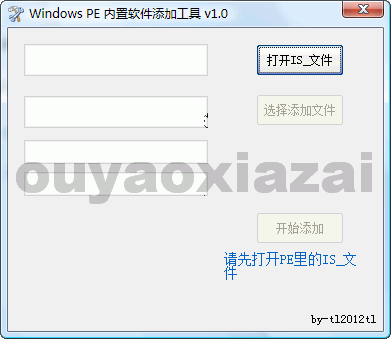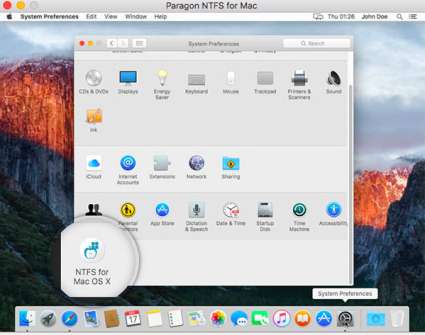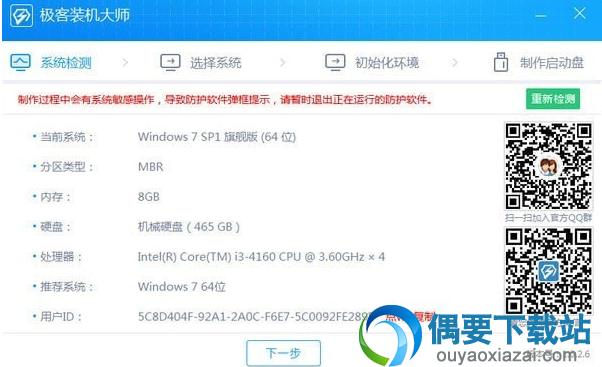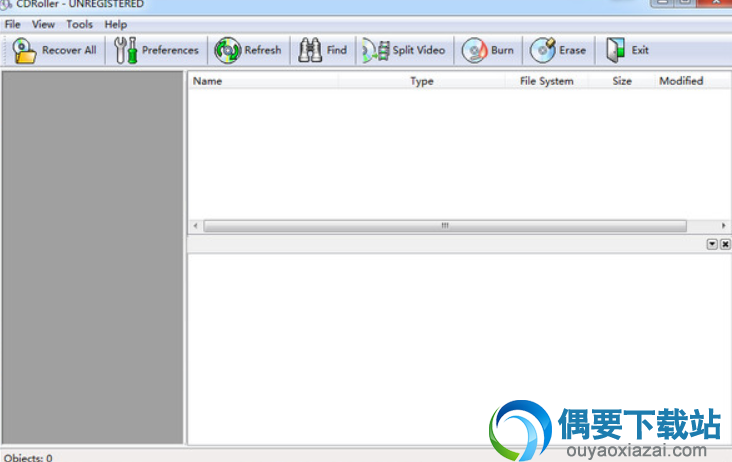应用介绍
所有的winpe系统一般都配置以IS_为后缀名的镜像文件,这是pe的核心,系统文件等,且内置的软件还可放在其中,加载到内存中!《winpe系统内置软件添加工具》可以直接修改win PE的.IS_镜像文件,自己添加想要的软件,其繁琐操作此工具可以替您完成。
注意事项:
向WinPE中添加的软件,必须为绿色软件,不然无法运行。
winpe系统内置软件添加工具使用说明:
1、找到IS_结尾的pe文件,一般在系统盘某个隐藏目录里(需要在文件夹设置中打开查看隐藏文件)
2、找到你要添加的软件的根文件夹
3、选择主执行文件(就是要用时运行的exe文件)
4、写上在pe里桌面上显示的文件名
用pe内置软件添加工具向WINPE中添加软件教程:
1、用UltraISO打开将WinPE ISO映像文件,提取MINIPE目录下的WINPE.IS_。

2、打开Windows PE内置软件添加工具,添加WINPE.IS_,再点击解析将WinPE的软件列表显示出来。
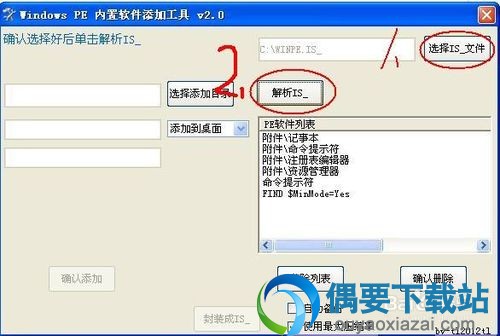
3、点击选择添加目录按钮,找到软件所在目录,确定默认添加位置就是添加到桌面(根据需要自行选择)。
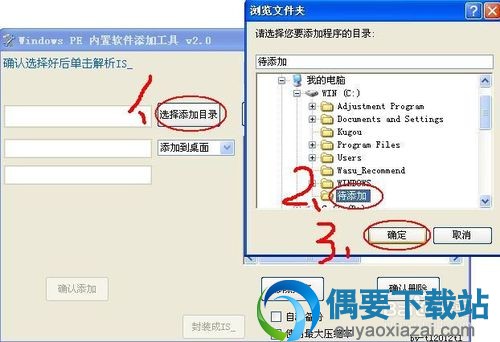
4、确认软件无误后,双击软件名FinalData.exe(这里以添加FinalData.exe为例),为了方便识别,修改软件名字为数据恢复工具,再点确认添加。
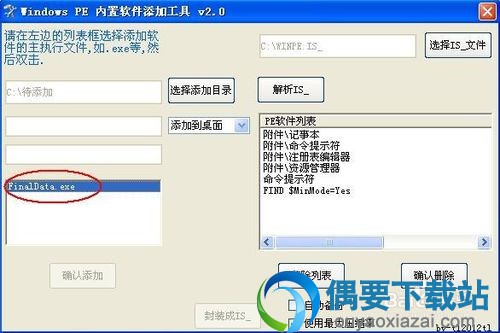

5、点击确认添加后,可能会提示目标是文件,目录,选目录。再点击下方的封装成IS_,稍等一会儿出现提示窗口表示制作完成。同时会生成新的WINPE.IS_。

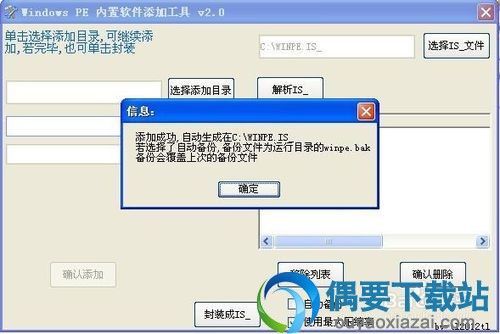
6、最后用UltraISO将新的WINPE.IS_替换原有文件WINPE.IS_,并保存,这样一个新的ISO文件就创建成功。
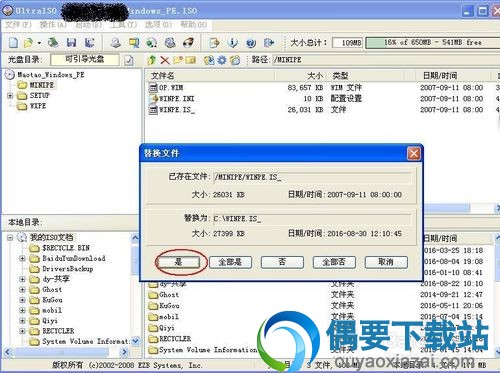
7、最后测试一下即可。
winpe系统内置软件添加工具 v2.0更新内容如下:
支持批量添加-删除,自动识别PE已内置软件
自动优化pecmd.ini
可选择添加位置
可自动备份
可选压缩率
识别率应该有所提升